Copy question/ro: Difference between revisions
From LimeSurvey Manual
Maren.fritz (talk | contribs) Created page with "<div class='simplebox'>FIle:help.png '''Notă:''' LimeSurvey acceptă în acest moment coduri de întrebări duplicate. Cu toate acestea, s-ar putea să întâmpinați mai..." |
Maren.fritz (talk | contribs) Created page with "==Opțiuni de copiere==" |
||
| Line 27: | Line 27: | ||
== | ==Opțiuni de copiere== | ||
Revision as of 17:44, 30 October 2023
Introducere
Pentru a crea rapid întrebări (similare), LimeSurvey vă oferă o funcționalitate prin care administratorii de sondaj pot copia cu ușurință întrebările din cadrul aceluiași sondaj. Acest instrument este util mai ales atunci când personalizați câteva întrebări și aveți nevoie de mai multe copii ale acestora răspândite în sondajul dvs.
Cum se copiază o întrebare
Mai întâi, căutați butonul „Copiere” situat în bara de instrumente a întrebărilor de sus:
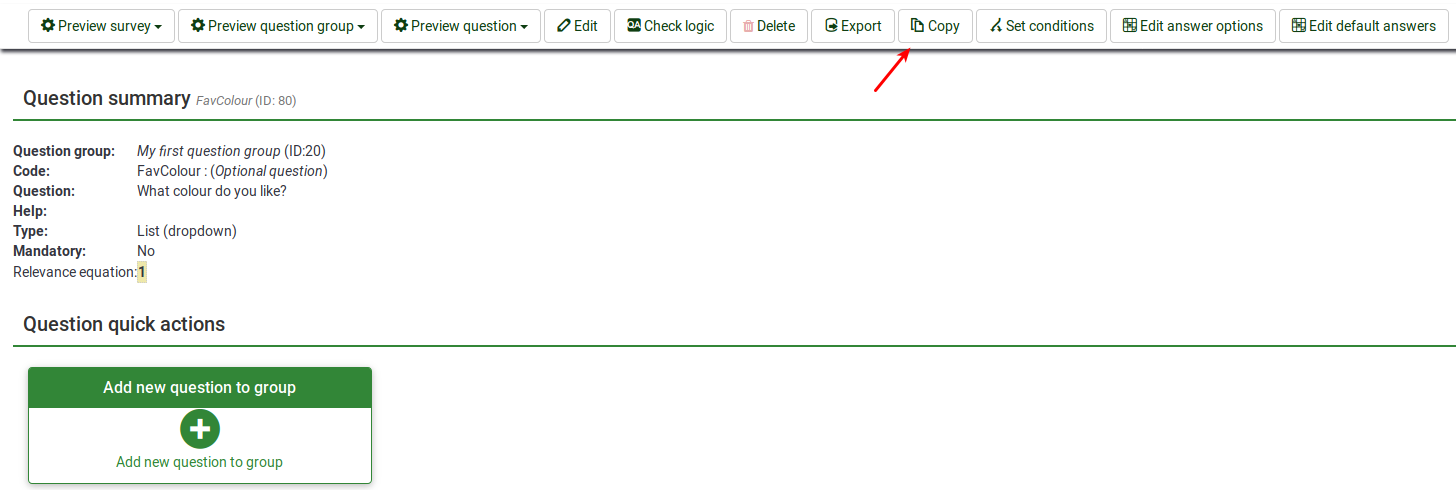
Odată făcut clic, va fi afișată următoarea pagină:
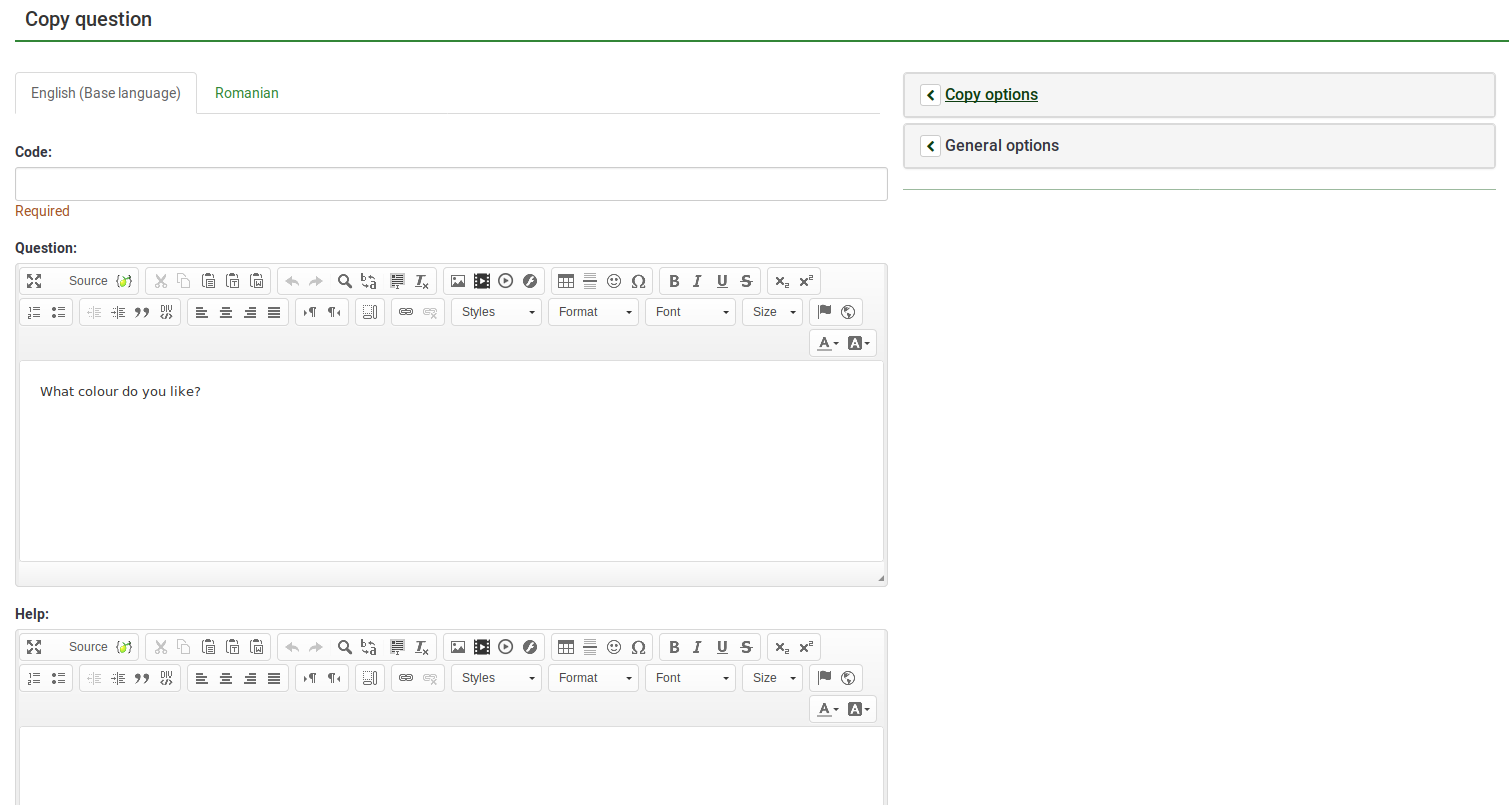
Cea mai importantă setare este reprezentată de codul/id-ul întrebării, care este foarte recomandat să fie diferit de orice alt cod de întrebare existent din sondajul dvs.
Opțiuni de copiere
The copy options tab is located on the right side of the screen:
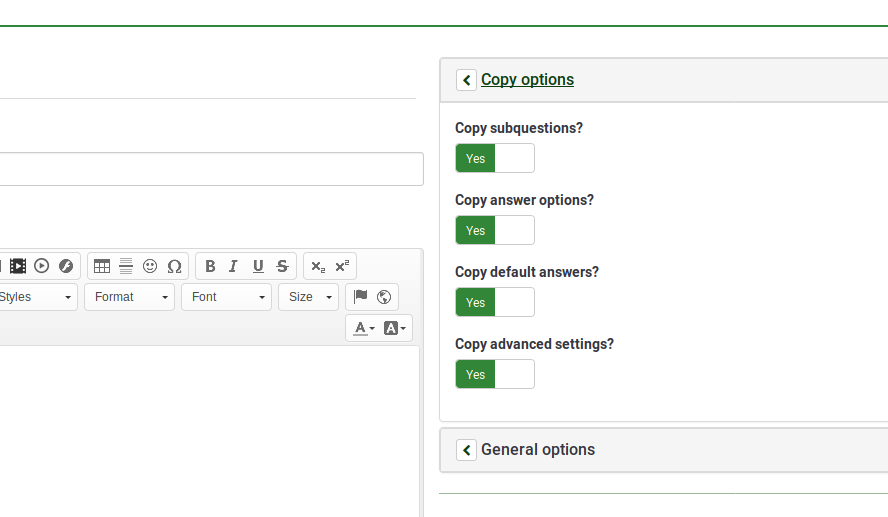
- Copy subquestions?: if enabled, the subquestions will also be copied;
- Copy answer options?: if enabled, the answer options will also be copied;
- Copy default answers?:: if enabled, the default answers will also be copied;
- Copy advanced settings?: if enabled, the advanced settings will also be copied.
General options
The general options tab is located below the copy options tab:
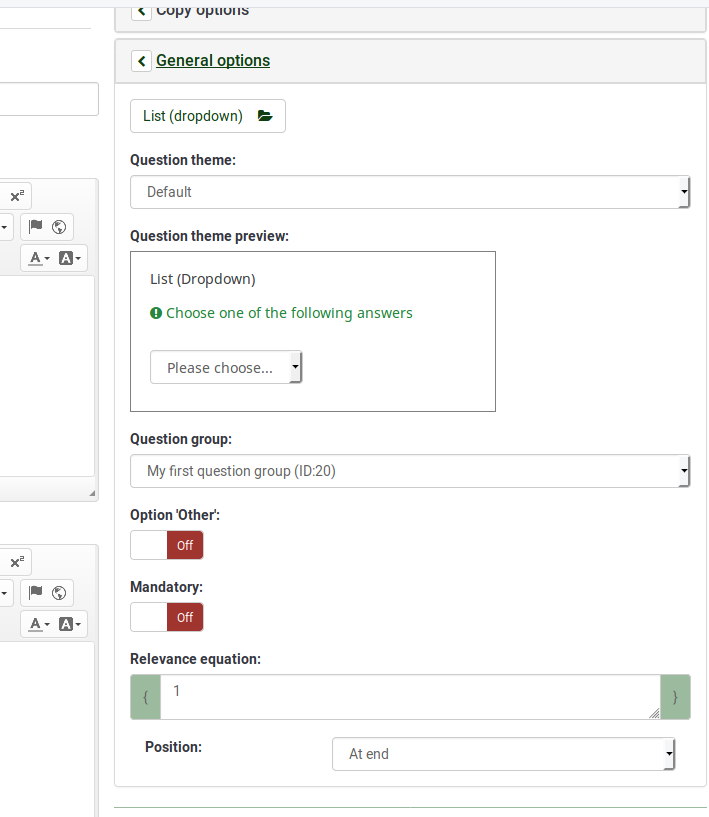
The options displayed under this tab vary in accordance with the selected question type. The only option that is unique is Position, which allows you to select the position of the newly created question (see the last line from the above screenshot).
Once done, click on the save and close button located in the upper right part of the screen to copy the question.